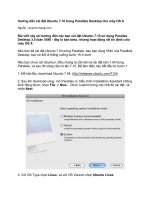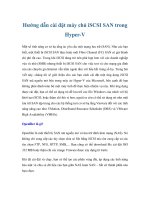Hướng dẫn cài đặt máy tính
Bạn đang xem bản rút gọn của tài liệu. Xem và tải ngay bản đầy đủ của tài liệu tại đây (311.92 KB, 11 trang )
Hướng dẫn cài đặt máy tính
HƯỚNG DẪN
CÀI ĐẶT FONT CHỮ | GÕ TIẾNG VIỆT | HIỂN THỊ TIẾNG VIỆT |
CHUYỂN MÃ TIẾNG VIỆT | ĐỌC TIẾNG VIỆT TRÊN INTERNET | IN
TIẾNG VIỆT | CÀI FONT ĐIỆN THOẠI | CÁC ĐỊNH DẠNG FONT CHỮ
1. Hướng dẫn cài đặt font trong Window:
Để cài đặt font:
- Cách 1: bạn vào My Computer, copy font bạn muốn cài vào thư mục
C:\Windows\fonts, máy sẽ tự cài đặt font chữ cho bạn.
- Cách 2: Vào Start > Settings > Control Panel, click đúp chuột lên biểu tượng
Fonts. Cửa sổ Fonts xuất hiện, vào menu File > Install New Font. Xuất hiện
cửa sổ Add Fonts, chọn ổ đĩa chứa font cần cài đặt, click đúp chuột lên thư mục
chứa font. Các font chữ có trong thư mục sẽ hiện ra ở khung List of fonts của
cửa sổ. Bấm nút Select All nếu muốn chọn tất cả các font, hoặc kết hợp giữ
phím Shift hay phím Ctrl trong khi bấm chuột chọn các font cần dùng. Đánh
dấu chọn vào ô Copy fonts to Fonts folders nếu ô này chưa được chọn. Rồi bấm
OK để cài đặt.
Chú ý: Trong quá trình cài, có thể xuất hiện cửa số Windows Font Folder thông
báo rằng “font đã được cài đặt”, bấm OK ở cửa sổ này. Cửa sổ Add Fonts sẽtự
động đóng khi cài xong các font đã chọn, muốn cài thêm các font khác thì bấm
File > Install News Font.
Để gỡ bỏ font:
Vào thư mục C:\Windows\fonts, chọn các font cần xóa, bấm phím Delete >
Yes. Bạn không được xóa các font có biểu tượng màu đỏ (dạng file: *.fon) vì
đây là các font hệ thống, cũng như các font Unicode có biểu tượng chữ O.
Cài font và gõ font tiếng Nhật:(WINXP)
Cho đĩa cài win XP vào ổ , sau đó các làm theo các bước sau đây:
Bước 1: Vào START---->ALL PROGRAMS---->CONTROL PANEL------> REGIONAL
AND LANGUAGE OPTIONS
Bước 2: Vào Languages, làm như hình dưới đây
Bước 3:Vào Advanced, chọn Japanese rồi nhấn OK như hình vẽ.
Thế là xong.Khi đó, ở thanh toolbar phía bên dưới màn hình sẽ xuất hiện một ô
nhỏ ghi chữ EN. Mỗi lần muốn type tiếng Nhật, ấn vào đó rồi chọn ô JP như
dưới đây. Muốn chọn type chữ hiragana hay katakana thì vào phần show the
language bar, chọn phần có chữ A rồi chọn các mục tương ứng.
Font tiếng Nhật có thể download tại đây: Download Font tiếng Nhật
Cài font tiếng Trung:
- Dùng trong môi trường Windows XP
+ Bước 1: Chuẩn bị một đĩa cài đặt Windows XP (SP2 càng tốt)
+ Bước 2: Vào Contron Panel>Regional and Language Options.
Trong phần Regional and Language Options lựa chọn Tab Languages tích vào
Install files for East Asian Languages, tiếp đó ấn Apply. Trong quá trình cài
đặt, máy tính sẽ yêu cầu cho đĩa cài đặt, các bạn cho đĩa cài đặt xác nhận và
tiếp tục các bước tiếp theo.
+ Bước 3: Cài đặt xong máy yêu cầu khởi động lại.Sau khi khởi động lài máy
lài vào lại phần Regional and Language Options lựa chọn Tab Languages >
Details. Trong phần Details chọn Tab Settings> Add- Chinese (PRC), nhập
Apply rồi khởi động lại máy.Quá trình cài đặt đã được hoàn tất.
+ Bước 4: Cho thanh công cụ Languages hiện trên Task.
Khi sử dụng nếu các bạn đánh tiếng Viện thì để EN, còn muốn chuyển sang gõ
tiếng Trung thì dùng tổ hợp phím Alt+Shift.
Font tiếng Trung có thể download tại đây: Font tieng Trung
2. Gõ tiếng Việt với Unicode:
Trong trường hợp máy bạn dùng font tiếng Việt kiểu cũ, để gõ được tiếng Việt
cần có: Font chữ và bộ gõ dành cho font chữ đó. Với font Unicode, thì chỉ còn
cần bộ gõ thôi. Tuy nhiên, không phải phiên bản nào của hệ điều hành
Windows cũng có sẵn font Unicode.(để download font Unicode, các bạn vào
đây: Download)
Các hệ điều hành Windows 2000 và Windows XP hỗ trợ rất tốt Unicode (hầu
hết các font có sẵn trong hệ thống đều theo chuẩn Unicode). Với các hệ điều
hành còn lại (Windows 98/95/NT) thì người dùng có thể tải font Unicode về rồi
cài đặt font vào máy như hướng dẫn ở trên.
Về bộ gõ, hiện thời phổ biến nhất là Vietkey và Unikey. Tuy nhiên, Unikey tốt
hơn bởi một số lý do chính sau:
- Unikey miễn phí và mã nguồn mở. Người dùng có thể tải mã nguồn về và sửa
chữa. Vietkey là chương trình thương mại và người dùng phải mua để sử dụng.
- Unikey có kèm phần mềm chuyển mã và cho phép chuyển đổi rất nhiều mã
khác nhau